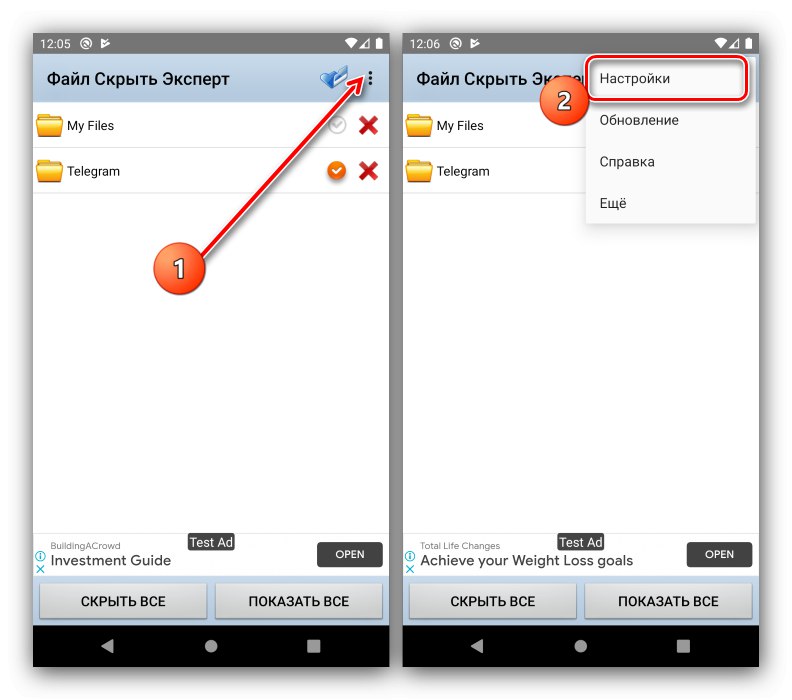الطريقة 1: ملف إخفاء الخبير
يمكن لـ File Hide Expert إخفاء الدلائل غير المرئية بالفعل.
قم بتنزيل File Hide Expert من متجر Google Play
- قم بتثبيت البرنامج وتشغيله ، ثم إصدار الأذونات المطلوبة.
- استخدم موجه File Hyde وانقر على الزر مع أيقونة الدليل في الأعلى.
- سيتم فتح قائمة بالمجلدات في وحدة التخزين الداخلية. حدد الأشخاص الذين تريد إخفاءهم عن طريق تحديد المربع الموجود على يمينهم ، ثم انقر فوق "حسنا".
- لإخفاء التحديد عن أعين المتطفلين ، انقر فوق علامة الاختيار الرمادية في الموضع المطلوب. يمكنك أيضًا إخفاء جميع البيانات مرة واحدة باستخدام الزر الذي يحمل نفس الاسم.
- افتح أي مدير ملفات وتأكد من أن الدليل لم يعد مرئيًا.
- لمزيد من الأمان ، يمكنك تعيين رمز وصول لوظيفة الرؤية: انقر على ثلاث نقاط واختر "إعدادات".
![افتح إعدادات البرنامج لتعيين كلمة مرور في File Hide Expert]()
بعد ذلك ، حدد المربع "تضمين كلمة المرور"ثم اضغط "غير كلمة السر" وأدخل التسلسل المطلوب.
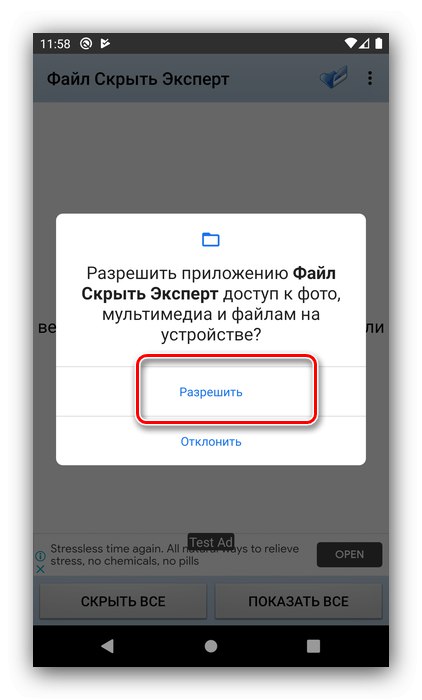
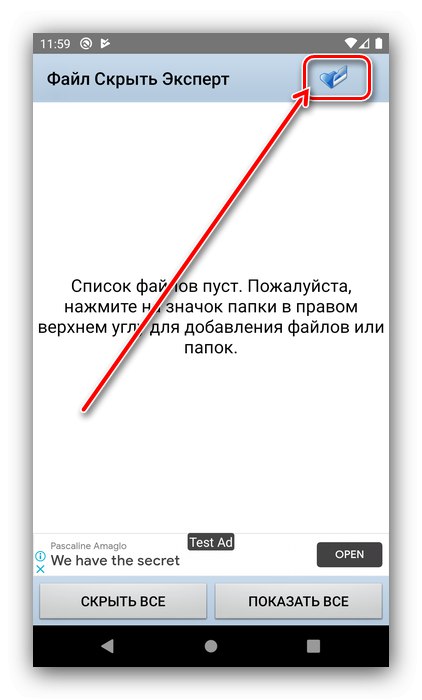
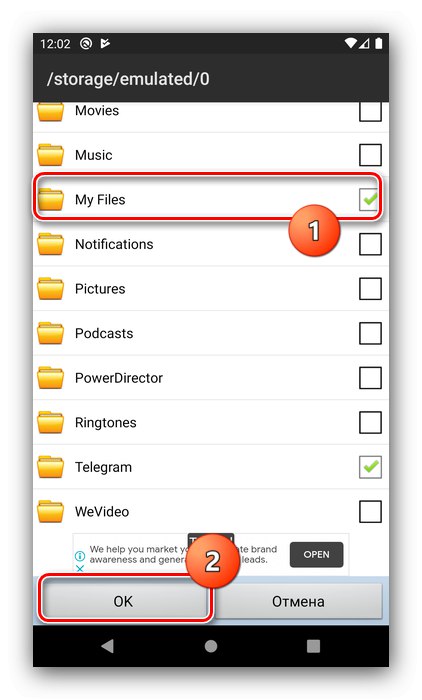
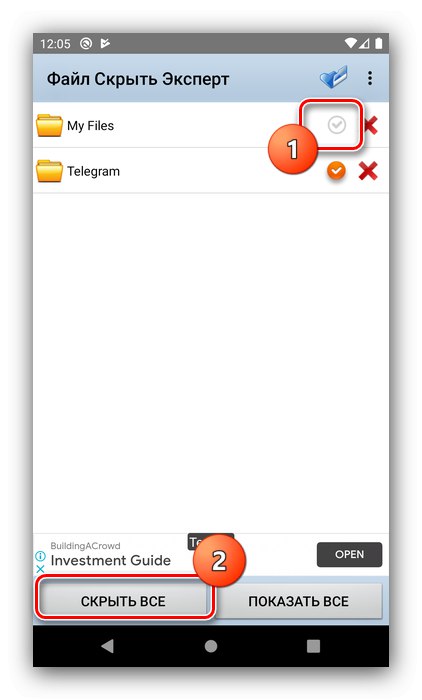
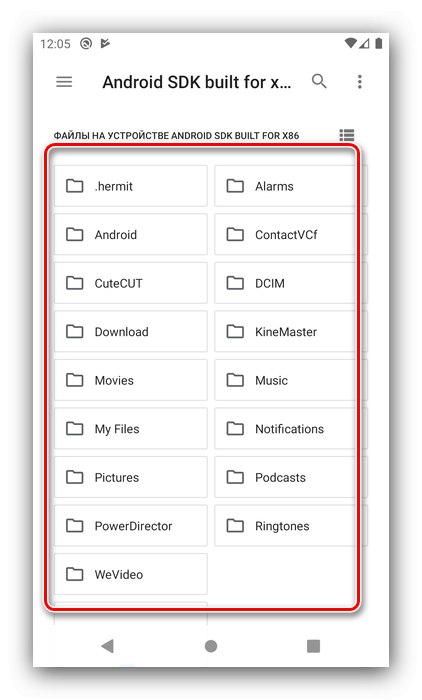
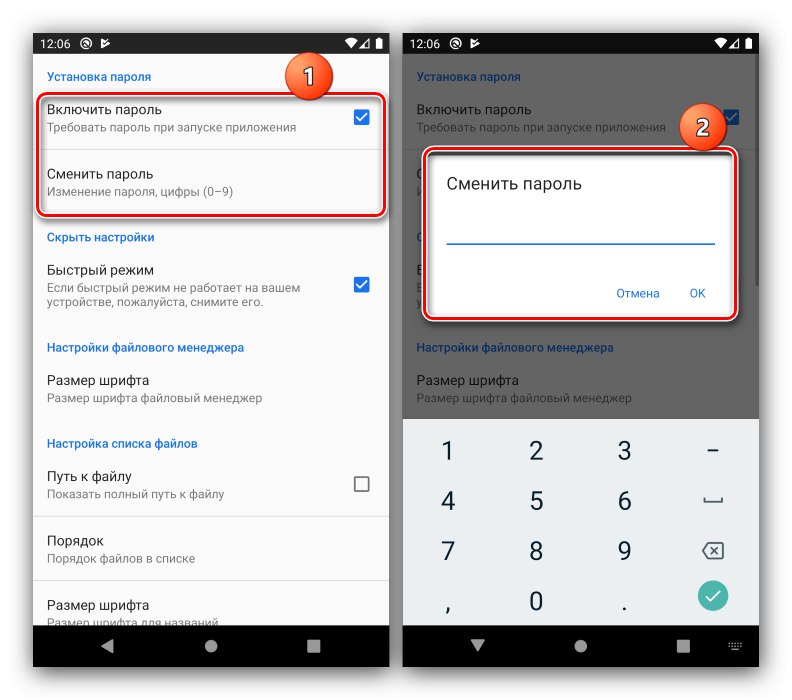
الأداة المدروسة فعالة للغاية: لن تكون المجلدات المخفية مرئية ليس فقط عند عرضها من الهاتف ، ولكن أيضًا عند الاتصال بجهاز كمبيوتر.
الطريقة 2: قفل المجلد
يسمح لك البرنامج بإخفاء أدلة معينة ، والتي تلبي تمامًا هدفنا الحالي.
قم بتنزيل Folder Lock من متجر Google Play
- كما هو الحال مع البرنامج الأول ، ستحتاج إلى منحه جميع الأذونات اللازمة عند بدء التشغيل.
- بعد ذلك ، تحتاج إلى تكوين الحماية ، وهنا يتم تنفيذها في شكل رمز PIN.
- بعد تحميل القائمة الرئيسية ، اضغط على العنصر "متنوع"، وفي الصحافة التنبيهية "لا تظهر".
- اذهب إلى المجلد "متنوعاتي"، ثم استخدم زر الإضافة في أسفل اليسار وحدد الخيار "هاتف".
- تحقق من الدلائل التي تريد إخفاءها ، ثم استخدم القفل في أعلى اليمين.
- انتظر حتى يتم استيراد البيانات إلى مساحة البرنامج ، وبعد ذلك سيظهر الدليل المحدد في القسم "متنوع".
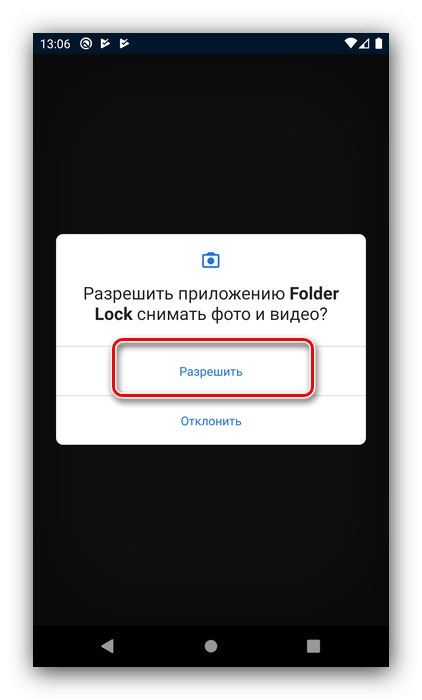
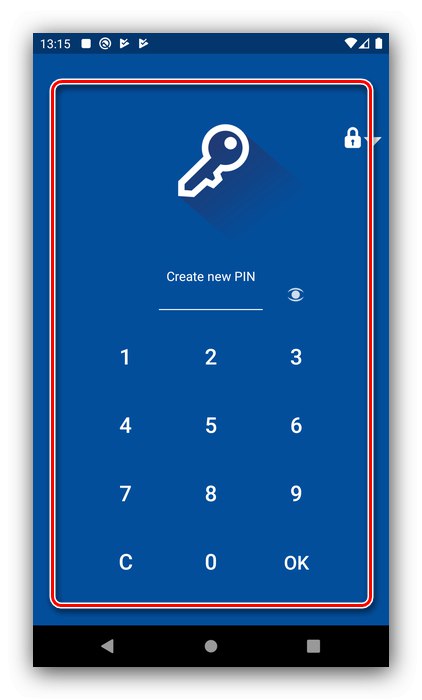
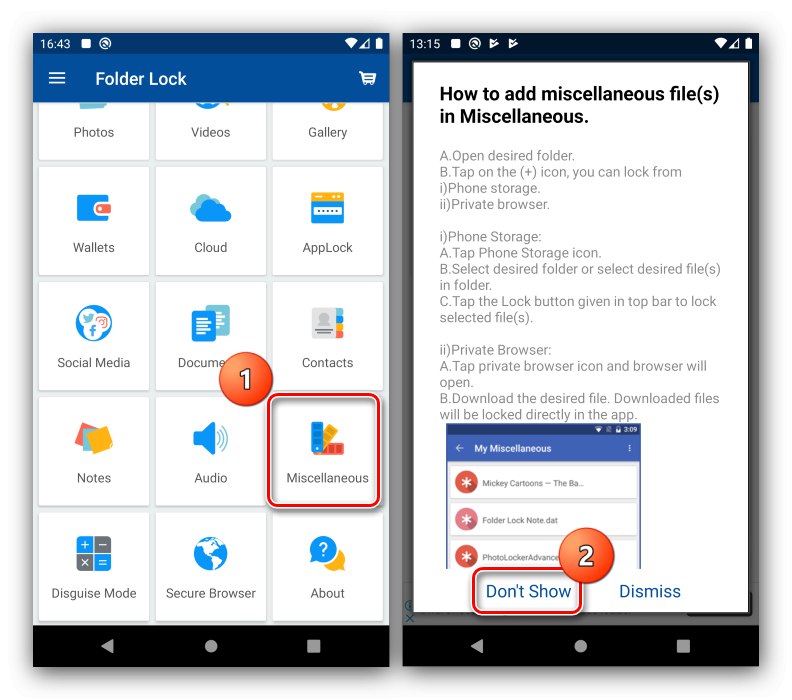
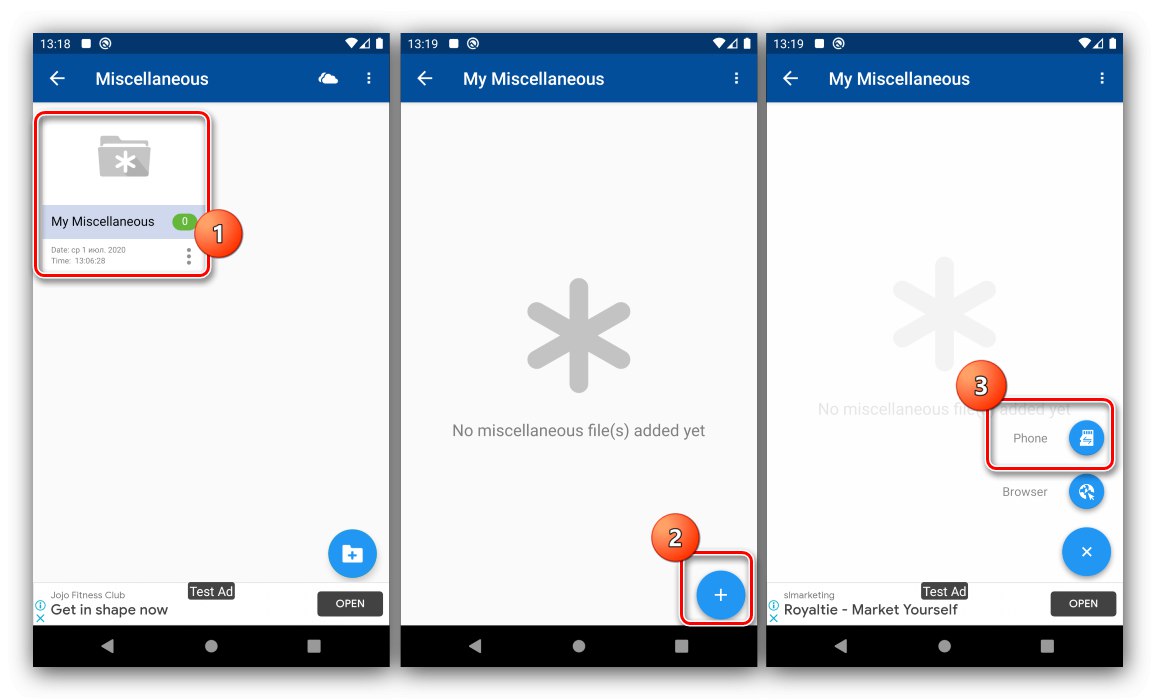
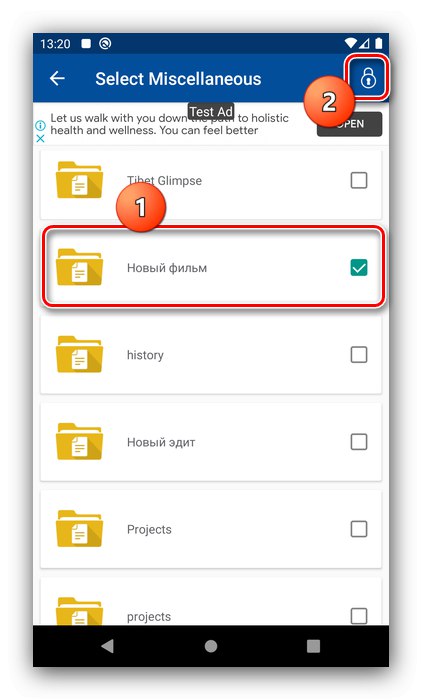
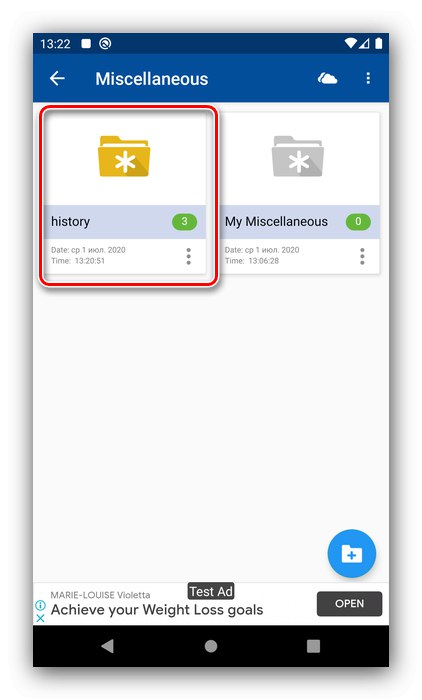
يتم تطبيق Folder Lock بشكل مختلف عن الحل المذكور في الطريقة الأولى ، بالإضافة إلى عدم وجود ترجمة روسية وهناك إعلانات.
الطريقة الثالثة: قفل المجلد الخاص بك
برنامج آخر لإخفاء التطبيقات ، لديه واجهة مستخدم أكثر سهولة من الحلول المقدمة أعلاه.
قم بتنزيل Lock your Folder من متجر Google Play
- اضبط رمز الحماية عند بدء التطبيق.
- بعد ذلك ، بشكل تقليدي ، قم بإصدار الأذونات.
- ستحتاج أيضًا إلى تحديد بريد إلكتروني للاسترداد ، حيث سيتم إرسال رمز PIN إذا نسيه المستخدم.
- بعد تحميل القائمة الرئيسية ، اضغط على إضافة عنصر في الأعلى.
- حدد نوع التخزين إذا كان جهازك يحتوي على بطاقة ذاكرة.
- قم بتمييز المجلدات المطلوبة ، ثم اضغط على زر القفل وأكد رغبتك.
- سيتم الآن إخفاء الدليل المحدد.
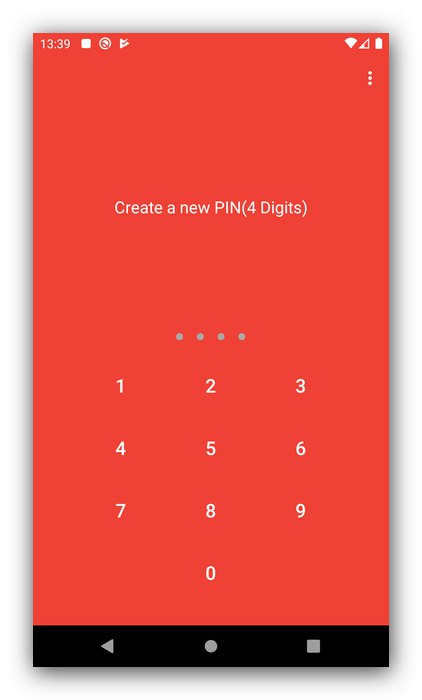
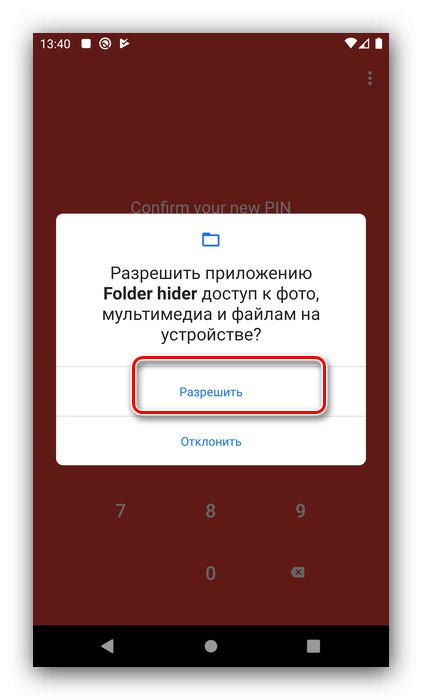
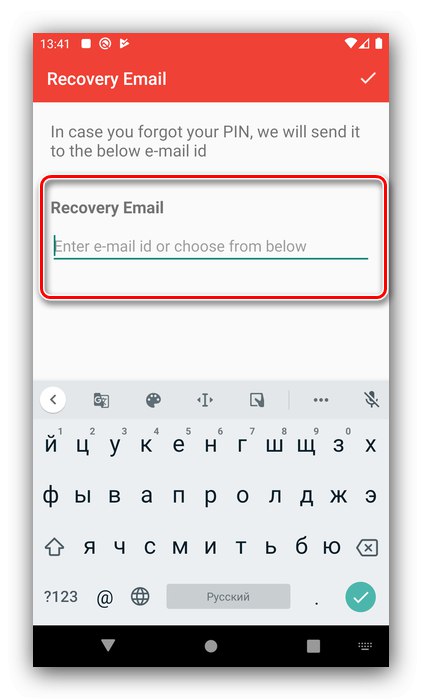
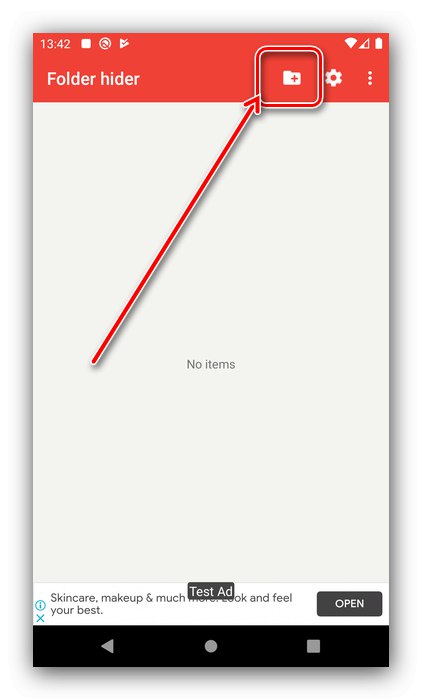
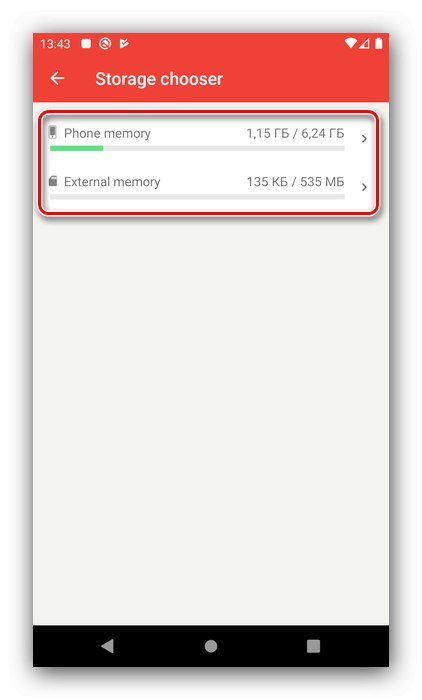
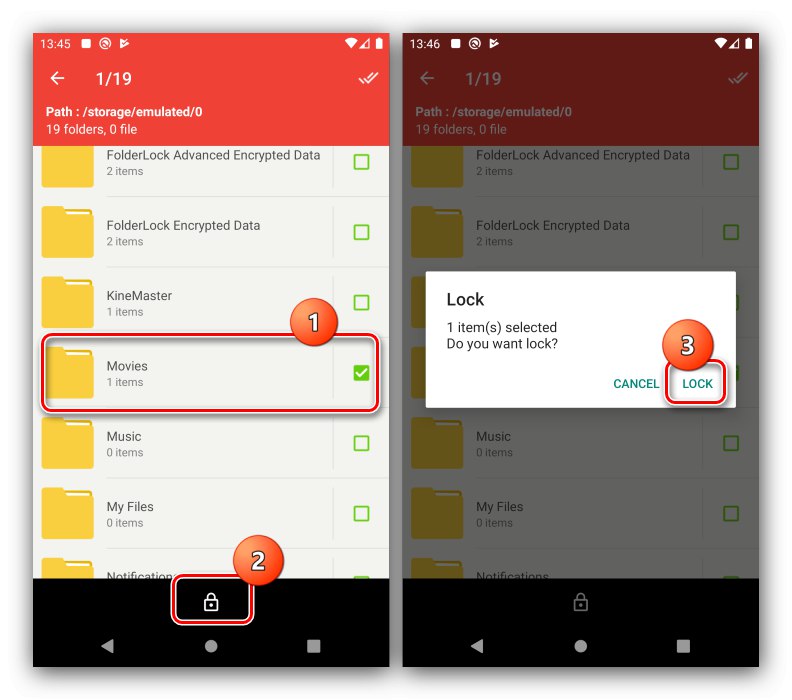
هذا التطبيق سريع ومريح ، ومع ذلك ، وفقًا لتعليقات المستخدمين ، فإنه لا يعمل بشكل صحيح على بعض الأجهزة ذات البرامج الثابتة المعدلة.
الطريقة الرابعة: إخفاء الملفات والمجلدات
آخر برنامج نريد تقديمه لك يسمى Hide Files & Folders.
قم بتنزيل Hide Files & Folders من متجر Google Play
- قم بتشغيل التطبيق وإضافة التعليمات البرمجية ومنح الأذونات. اضغط المقبل "حسنا" في رسالة المعلومات.
- استخدم الزر "إضافة ملفات".
- تحقق مما تريده واضغط "تحديد".
- تم - سيتم إخفاء العناصر المحددة.
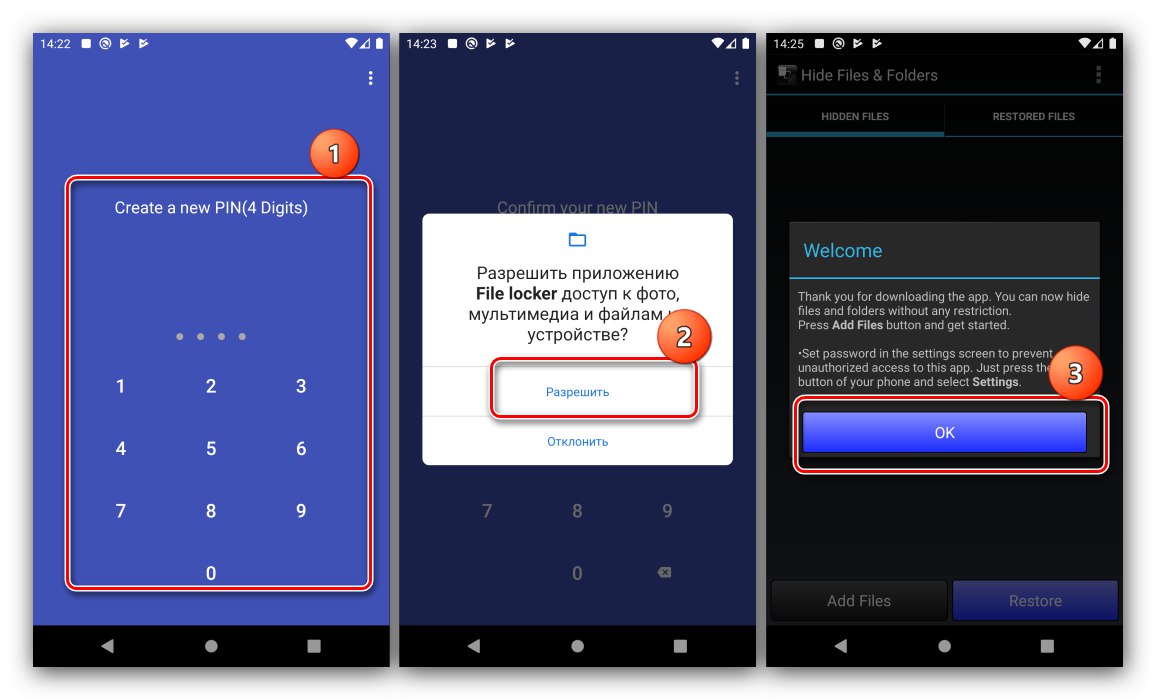
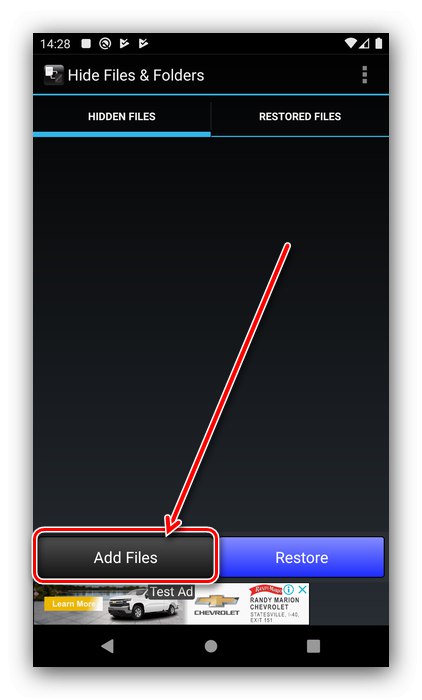

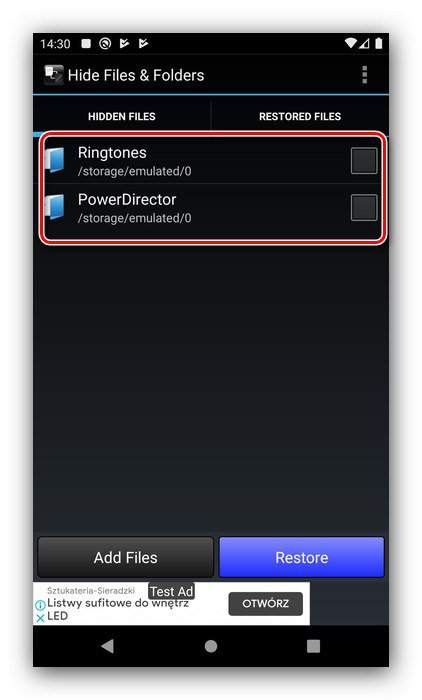
يختلف هذا التطبيق عن المنافسين من ناحية بواجهة قديمة ونقص في الترجمة ، ولكنه من ناحية أخرى يؤدي مهمته بشكل فعال.